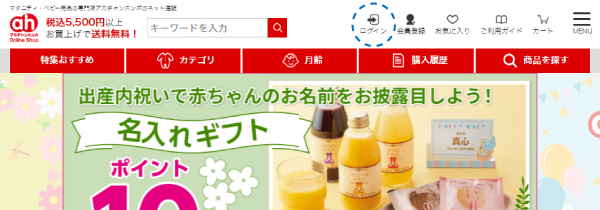
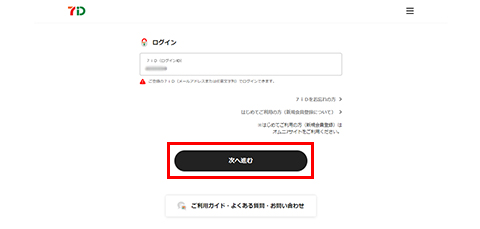
Facebook、twitter、Google、Yahoo! JAPAN、LINEのサイトIDでのログインはできません。
ご登録済みの7iD(ログインID)とパスワードにてログインしてください。
7iDをお忘れの方は「7iDをお忘れの方」を押下し、手続きに沿って7iDをご確認ください。
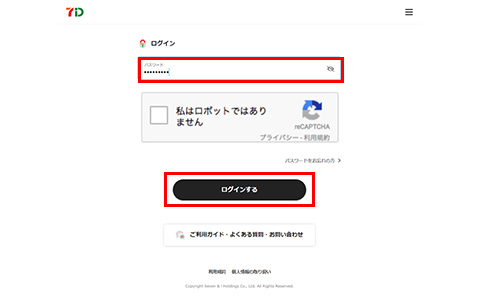
パスワードをお忘れの方は「パスワードをお忘れの方」を押下し、新たなパスワードを登録してください。
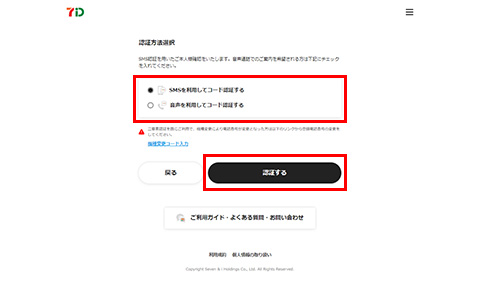
〇 SMS利用してコード認証する
〇 音声を利用してコード認証する
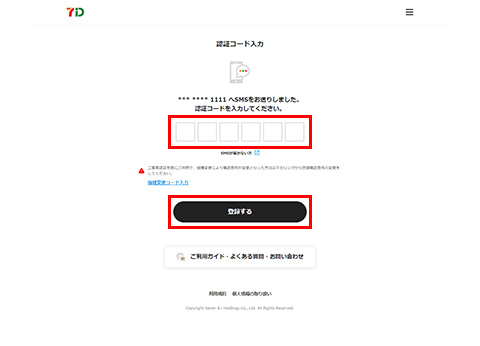
〈ご注意〉
認証コードは一定の有効期限があります。期限を超えた認証コードは無効となります。
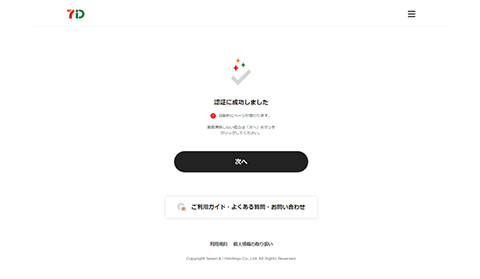
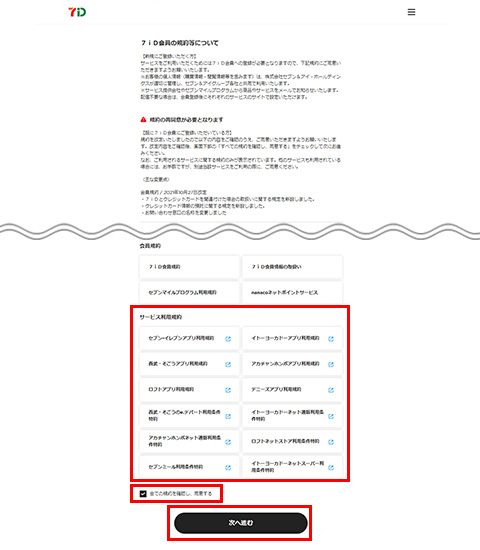
7iD会員規約が改定された場合、ログイン前に規約への再同意が必要になります。
変更内容に同意いただける場合は、「全ての規約を確認し、同意する」にチェックを入れて、「次へ進む」を押下します。
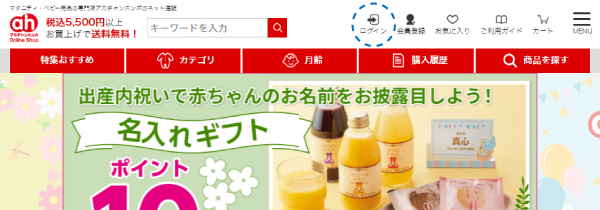
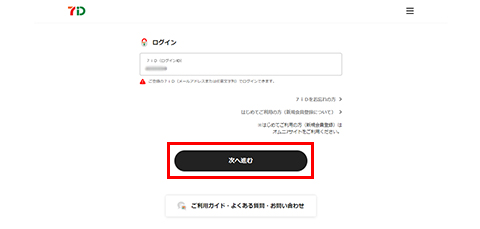
7iDはご登録のメールアドレスです。
Facebook、twitter、Google、Yahoo! JAPAN、LINEのサイトIDでのログインはできません。
ご登録済みの7iD(ログインID)とパスワードにてログインしてください。
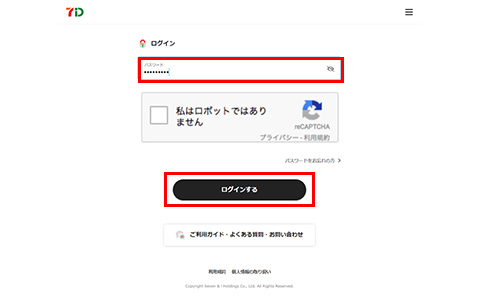
パスワードをお忘れの方は「パスワードをお忘れの方」を押下し、新たなパスワードを登録してください。
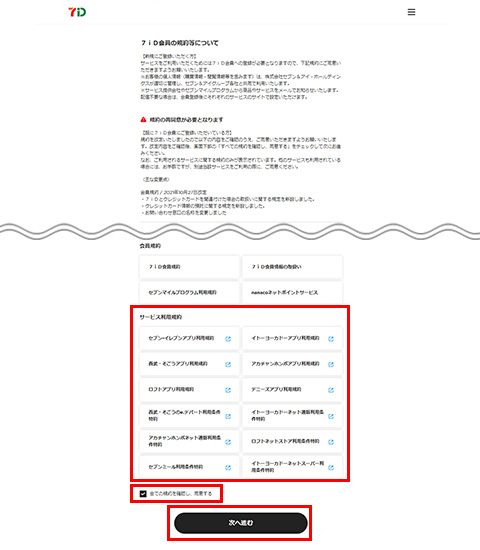
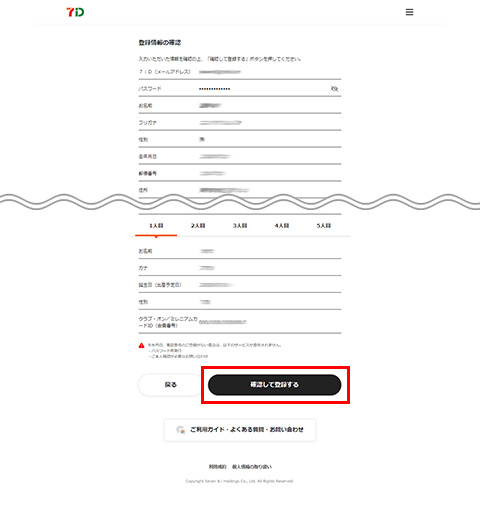
「性別」「生年月日」「住所(都道府県)」はアプリ会員登録内容が表示されています。
〈ご注意〉
「性別」「住所(都道府県)」は変更ができますが、「生年月日」は変更ができません。
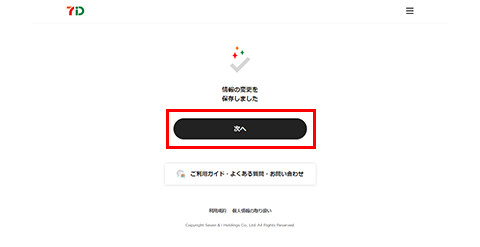
〈7iDを忘れた場合〉

Facebook、twitter、Google、Yahoo! JAPAN、LINEのサイトIDでのログインはできません。
ご登録済みの7iD(ログインID)とパスワードにてログインしてください。
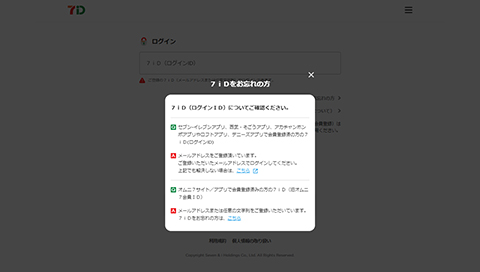
〈セブン‐イレブンアプリ、イトーヨーカドーアプリ、西武・そごうアプリ、アカチャンホンポアプリ、ロフトアプリ、デニーズアプリで会員登録済みの方〉
アプリにご登録いただいたメールアドレスが7iDとなります。
「上記でも解決しない場合はこちら」を押下し、お問い合わせフォームから7iDアカウントサービス窓口までお問い合わせください。
〈オムニ7サイト/アプリで会員登録済みの方〉
メールアドレスまたは任意文字列が7iDとなります。
「7iDをお忘れの方は、こちら」を押下します。
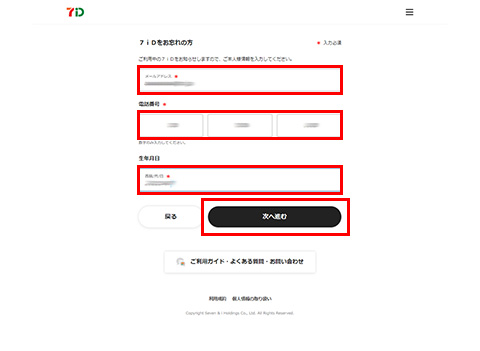
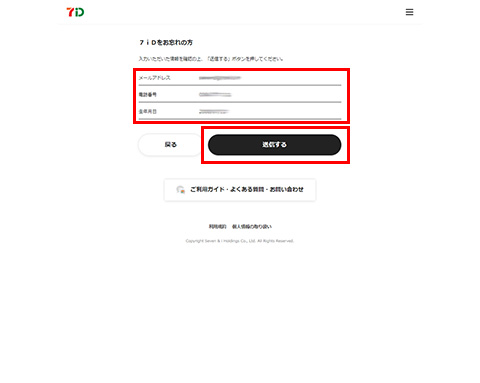
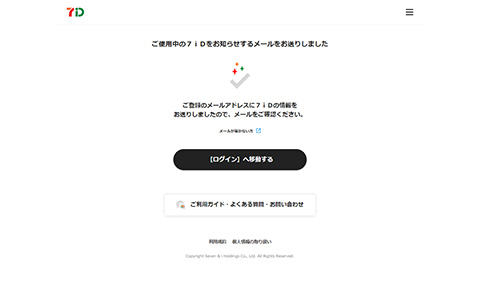
〈パスワードを忘れた場合〉
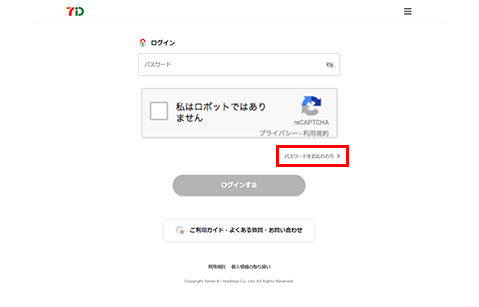
Facebook、twitter、Google、Yahoo! JAPAN、LINEのサイトIDでのログインはできません。
ご登録済みの7iD(ログインID)とパスワードにてログインしてください。
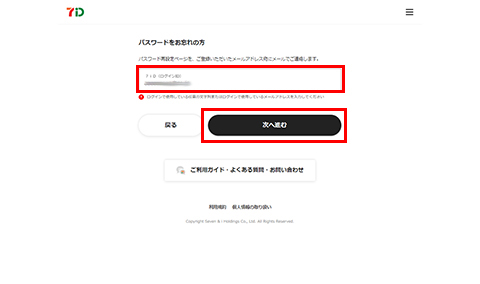
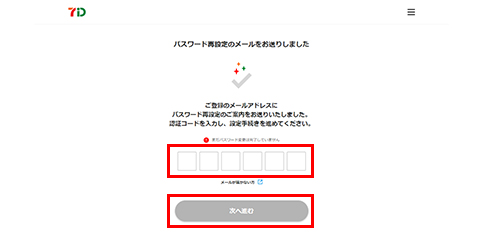
〈ご注意〉
受信拒否設定をしている場合や迷惑メールに振り分けられている場合は「@7id.omni7.jp」のドメインを受信可能に設定してください。
240分以内に認証コードを入力し、設定手続きが完了しない場合、認証コードは無効になります。
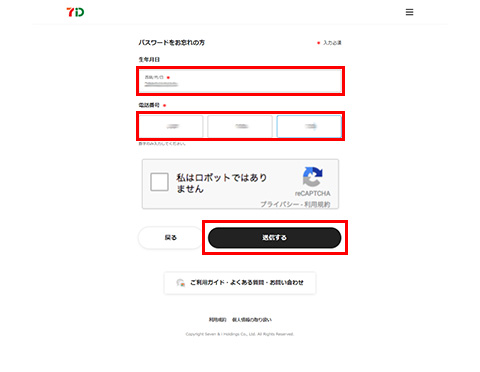
〈二要素認証用電話番号を登録されている場合〉
6-1の「二要素認証方法選択」画面に遷移します。
〈二要素認証用電話番号を登録されていない場合〉
7の「パスワード再設定」画面に遷移します。
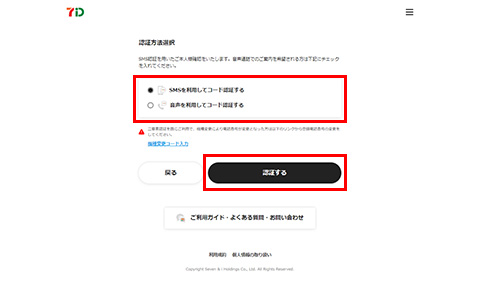
〇 SMS利用してコード認証する
〇 音声を利用してコード認証する
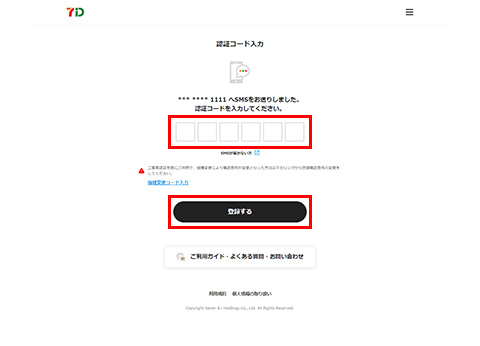
〈ご注意〉
認証コードは一定の有効期限があります。期限を超えた認証コードは無効となります。
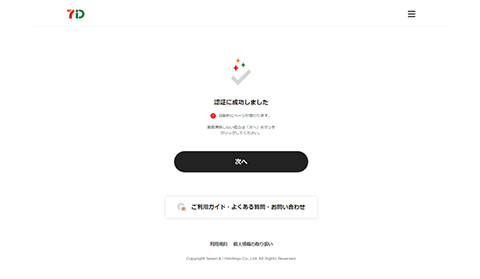
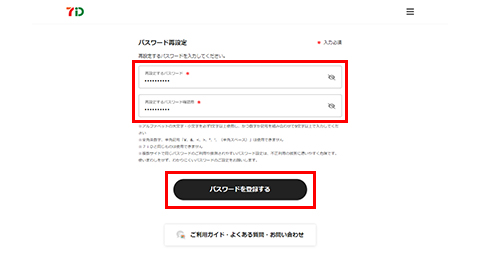
〈パスワードについて〉
パスワードは、お客様自身が設定する任意の文字列です。
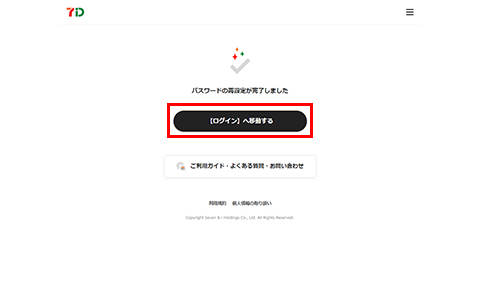
「ログインへ移動する」を押してログイン画面からログインのお手続きを進めてください。
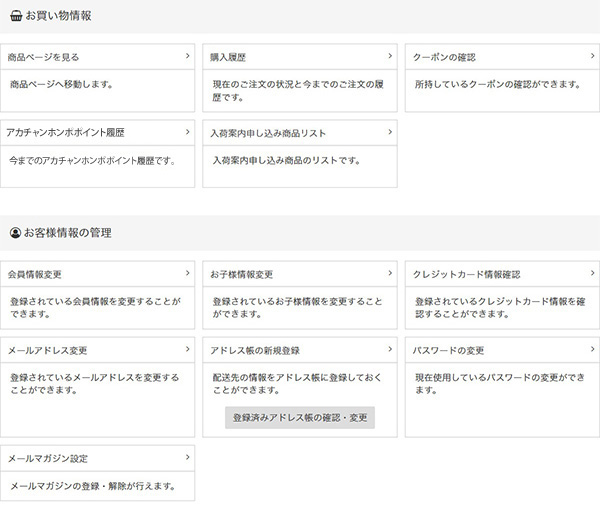
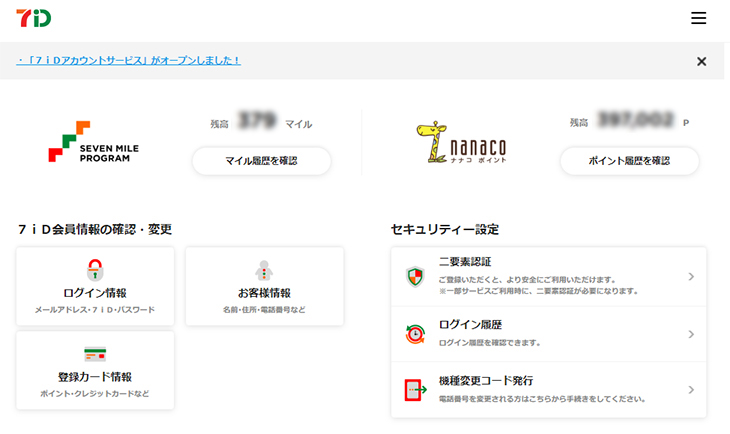
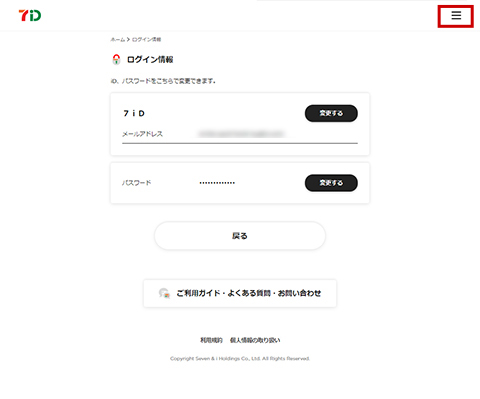
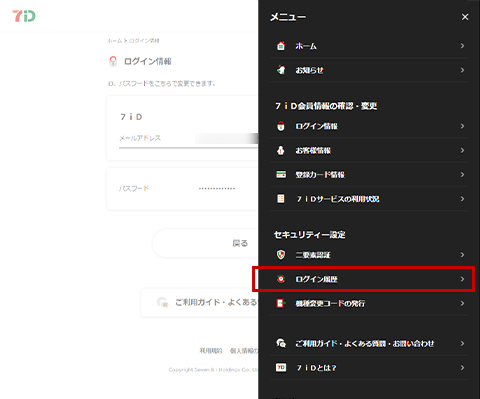
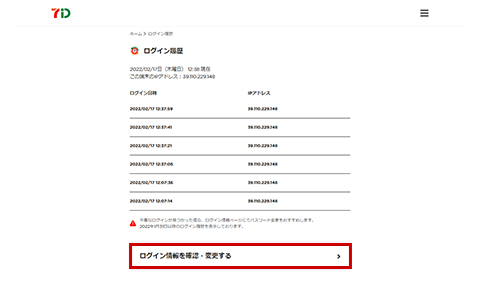
過去にログインした日時、IPアドレスを確認できます。
不審なログインが見つかった場合、パスワードの変更をおすすめします。
「ログイン情報を確認・変更する」からログイン情報の変更のお手続きができます。